2012年12月23日 星期日
2012年11月9日 星期五
[Cluster] Storage Cluster - Using Gluster
Cluster(叢集)的應用主要有四種,叢集儲存(Storage Cluster)、HA(High Available高可用)、Load Balance與High Performance等,每一種都可以適用於不同的需求。
這篇文章筆者想測試並介紹關於Storage Cluster的應用。目前這個Gluster很熱門的使用再雲端架構的底層,而雲端這個爭議的名詞不在筆者此文章的討論範圍,講了雲端的應用會有不同的派別支持者提出不同的堅持,這並非筆者想要得到的結果。所以底下筆者就一般企業可以用來做最基本的應用而撰寫,這也是筆者在業界所見,提出很基礎卻能大幅提昇企業效能的應用。
2012年10月21日 星期日
[Cloud] OwnCloud, a self-owned DropBox-Like Server(Chinese Version)
相信大多的IT人都有使用DropBox的服務,這個服務讓我們可以將重要的文件,同步到一個網路硬碟,然後不管道哪裡都可以用這個服務將重要的資料在異機、異地取回這些文件。然而這個服務是一個由服務提供者(Service Provide)所維護的系統,若與企業研發相關的重要機密,基於商業機密的考量,可能就無法享用這個服務的便利性了。
筆者近來找了一些類似DropBox服務的軟體,種類相當多,而且性能都非常好,依據用途的不同可選用不同的套件。
FTPBox,透過FTPBox套件安裝在Client端就可以將資料同步到FTP Server。看起來當前僅支援Windows平台。
ownCloud,筆者這次測試的軟體,和DropBox非常非常類似,支援多種作業系統:如Mac OS, Linux, Windows, Android...也可以使用WebDAV的方式進行同步。由於測試的結果發現這套軟體的運作非常近似DropBox,且安裝過程較無痛苦,所以是此次最佳的學習範例。另外若企業有具備維護Linux系統的人才,可採用此套軟體簡化備份、並節省大量的建置成本。自第4版開始之後,新加入版本控制功能、檔案加密、還有免安裝Client以拖拉方式進行同步等許許多多的先進能力。。
SparkleShare,鼎鼎有名的同步軟體,主要是以git套件所兜製而成,具有版本控制的功能,很適合專案開發使用。SparkleShare支援了Linux, Mac OS與Windows Vista之後的作業系統。這套系統應是功能最完整且強大的一套,筆者會在ownCloud測試完畢後繼續進行SparkleShare的安裝。
2012年10月7日 星期日
[Backup] Bacula on Ubuntu 12.04 - Chinese Version
Bacula是一套企業級的備份軟體,且Open Source。
這套軟體的設定過程非常複雜,所以在學習過程中有一些困難,但是實際操作後應可漸漸習慣。它的參考文件相當豐富,且備份功能十分完備。
若小型企業在導入備份系統時,覺得市面上的備份方案太貴了,可以採用這套系統,如此軟體的採購就全部省下來了。
這套軟體的設定過程非常複雜,所以在學習過程中有一些困難,但是實際操作後應可漸漸習慣。它的參考文件相當豐富,且備份功能十分完備。
若小型企業在導入備份系統時,覺得市面上的備份方案太貴了,可以採用這套系統,如此軟體的採購就全部省下來了。
2012年10月5日 星期五
[Linux] NIC Card Reorder on RedHat/ CentOS
In some cases, we may clone a system for deploy a new system quickly, then encountered a problem on NIC order.
Let's resolve this problem.
Edit this file:
Let's resolve this problem.
Edit this file:
/etc/udev/rules.d/70-persistent-net.rules The content of this file is shown below:# PCI device 0x14e4:0x164c (bnx2) (custom name provided by external tool) SUBSYSTEM=="net", ACTION=="add", DRIVERS=="?", ATTR{address}=="00:11:22:33:44:55", ATTR{type}=="1", KERNEL=="eth", NAME="eth0" # PCI device 0x8086:0x10d6 (igb) (custom name provided by external tool) SUBSYSTEM=="net", ACTION=="add", DRIVERS=="?", ATTR{address}=="aa:bb:cc:dd:ee:ff", ATTR{type}=="1", KERNEL=="eth", NAME="eth1"
Just set the device name as the output "ifconfig -a" accordingly.2012年10月1日 星期一
[CMS] WordPress Installation Guide on Ubuntu 12.04
No more description, Just do it.
First of all, REMEMBER TO INSTALL MYSQL-SERVER unless you have mysql-server(local or remote will do) already.
1. a00ylc00@WP-ubuntu1204:~$ sudo apt-get install mysql-server
2. a00ylc00@WP-ubuntu1204:~$ sudo apt-get install wordpress
3. a00ylc00@WP-ubuntu1204:~$ sudo ln -s /usr/share/wordpress /var/www/wordpress
a00ylc00@WP-ubuntu1204:~$ cd /usr/share/doc/wordpress [You could ignore this step. The content of README.Debian tell us what to do.] JUMP to point 5.
a00ylc00@WP-ubuntu1204:/usr/share/doc/wordpress$ ls
changelog.Debian.gz copyright examples NEWS.Debian.gz README.Debian
a00ylc00@WP-ubuntu1204:/usr/share/doc/wordpress$ less README.Debian
#### Quick setup
Setup apache to point to /usr/share/wordpress. See the examples/apache.conf
Database setup can be done with the help of a script in examples/setup-mysql
################
Good point! Let's setup the Database by examples/setup-mysql
Before that, here is a bug that would interrupt the configuration if you did not create a "debian.cnf" file before creating database.
4. a00ylc00@WP-ubuntu1204:/usr/share/doc/wordpress/examples$ sudo touch /etc/mysql/debian.cnf
5. a00ylc00@WP-ubuntu1204:/$ sudo bash /usr/share/doc/wordpress/examples/setup-mysql -n wordpress [your wordpress IP address]
PING localhost (127.0.0.1) 56(84) bytes of data.
64 bytes from localhost (127.0.0.1): icmp_req=1 ttl=64 time=0.027 ms
--- localhost ping statistics ---
1 packets transmitted, 1 received, 0% packet loss, time 0ms
rtt min/avg/max/mdev = 0.027/0.027/0.027/0.000 ms
/etc/wordpress/config-localhost.php written
Trying to create upload directory: /var/www/wp-uploads/localhost
Setting up permissions
Goto http://localhost to setup Wordpress
a00ylc00@WP-ubuntu1204:~$/etc/init.d/apache2 restart
Browse http://localhost/wordpress on your browser.
Web Installation.
Installation success.
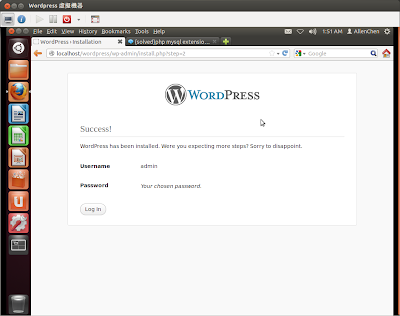
Login as admin.
Dashboard of your Wordpress site.
Try on remotely.
Wordpress installtion completed.
First of all, REMEMBER TO INSTALL MYSQL-SERVER unless you have mysql-server(local or remote will do) already.
1. a00ylc00@WP-ubuntu1204:~$ sudo apt-get install mysql-server
2. a00ylc00@WP-ubuntu1204:~$ sudo apt-get install wordpress
3. a00ylc00@WP-ubuntu1204:~$ sudo ln -s /usr/share/wordpress /var/www/wordpress
a00ylc00@WP-ubuntu1204:~$ cd /usr/share/doc/wordpress [You could ignore this step. The content of README.Debian tell us what to do.] JUMP to point 5.
a00ylc00@WP-ubuntu1204:/usr/share/doc/wordpress$ ls
changelog.Debian.gz copyright examples NEWS.Debian.gz README.Debian
a00ylc00@WP-ubuntu1204:/usr/share/doc/wordpress$ less README.Debian
#### Quick setup
Setup apache to point to /usr/share/wordpress. See the examples/apache.conf
Database setup can be done with the help of a script in examples/setup-mysql
################
Good point! Let's setup the Database by examples/setup-mysql
Before that, here is a bug that would interrupt the configuration if you did not create a "debian.cnf" file before creating database.
4. a00ylc00@WP-ubuntu1204:/usr/share/doc/wordpress/examples$ sudo touch /etc/mysql/debian.cnf
5. a00ylc00@WP-ubuntu1204:/$ sudo bash /usr/share/doc/wordpress/examples/setup-mysql -n wordpress [your wordpress IP address]
PING localhost (127.0.0.1) 56(84) bytes of data.
64 bytes from localhost (127.0.0.1): icmp_req=1 ttl=64 time=0.027 ms
--- localhost ping statistics ---
1 packets transmitted, 1 received, 0% packet loss, time 0ms
rtt min/avg/max/mdev = 0.027/0.027/0.027/0.000 ms
/etc/wordpress/config-localhost.php written
Trying to create upload directory: /var/www/wp-uploads/localhost
Setting up permissions
Goto http://localhost to setup Wordpress
a00ylc00@WP-ubuntu1204:~$/etc/init.d/apache2 restart
Browse http://localhost/wordpress on your browser.
Web Installation.
Installation success.
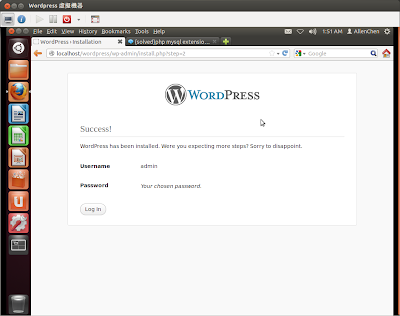
Login as admin.
Dashboard of your Wordpress site.
Try on remotely.
Wordpress installtion completed.
2012年9月9日 星期日
[時事] 嚴總裁的演講 -- 關於就業不積極的現象
最近嚴總裁在報章雜誌上可說是罵聲沖天。
罵他最多的是學生,罵的話題最多是圍繞在幾個點上:
1. 嚴長壽叫我們去當志工,說不領薪水也沒關係。
2. 嚴長壽代表的是資方,所以員工不領薪水正好合他這個演講的本意。
3. 嚴長壽鼓勵低薪。
2012年8月23日 星期四
[Backup] Some Backup system for Linux(Open Source)
I collected some backup systems which were recommended by linux players.
b. Amanda backup/archive computers on a network to disk, tape or cloud storage.
c. Multi-platform supported.
On Ubuntu, we could install amanda via "apt-get install".
Amanda also has a enterprise version, named "Zmanda".
The book "Unix Backup & Recovery" took some introduction on Amanda.
There are some reason that Amanda be recommend for main backup system:
- Using native tools to perform the backup job. Such as tar, dump..., etc. Bug would fix as the OS upgrade and developers have no need to write code for it.
1. Amanda
a. The most famous backup system, and also a primitive backup system in Unix like OS.b. Amanda backup/archive computers on a network to disk, tape or cloud storage.
c. Multi-platform supported.
On Ubuntu, we could install amanda via "apt-get install".
Amanda also has a enterprise version, named "Zmanda".
The book "Unix Backup & Recovery" took some introduction on Amanda.
There are some reason that Amanda be recommend for main backup system:
- Using native tools to perform the backup job. Such as tar, dump..., etc. Bug would fix as the OS upgrade and developers have no need to write code for it.
 |
| Unix Backup & Recovery |
Reference:
http://blog.learnadmin.com/2010/07/install-and-configure-amanda-backup.html
Why Amanda
http://blogs.umass.edu/choogend/2007/09/27/ten-things-i-like-about-amanda/
Amanda Intallation Guide(RedHat/CentOS)
http://balajitheone.blogspot.tw/2010/08/amanda-backup-installation-guide.html
The 15-Minute Backup Solution
http://www.zmanda.com/quick-backup-setup.html
Amanda client Install
http://www.cyberciti.biz/faq/linu-amanda-backup-client-howto/
Setup Amanda on Fedora
http://ubuntulinux.co.in/blog/ubuntu/amanda/
Install Amanda on RHEL
http://tipsvilla.wordpress.com/2011/11/28/install-amanda-backup-server-on-rhel-for-network-backup/
Package Download Page
http://www.zmanda.com/downloads/community/Amanda/3.3.2/
Disk Based Backups With Amanda On Debian Etch
http://www.howtoforge.com/disk_based_backups_amanda_debian_etch
Home Server Amanda Backup Server
http://www.mbse.eu/linux/homeserver/mgmt-maint/amanda/
Amanda Test Backup System(What really helped.)
https://sites.google.com/a/blueprint.org/infrastructure/Home/List-of-All-Tasks/Amanda--CVS-Backup-Test-VLAN/Amanda-Test-Backup-System
Using Amanda for Backups
http://enc.com.au/2008/07/using-amanda-for-backups/
Chinese Reference:
http://www.zmanda.com/quick-backup-setup.html
Amanda client Install
http://www.cyberciti.biz/faq/linu-amanda-backup-client-howto/
Setup Amanda on Fedora
http://ubuntulinux.co.in/blog/ubuntu/amanda/
Install Amanda on RHEL
http://tipsvilla.wordpress.com/2011/11/28/install-amanda-backup-server-on-rhel-for-network-backup/
Package Download Page
http://www.zmanda.com/downloads/community/Amanda/3.3.2/
Disk Based Backups With Amanda On Debian Etch
http://www.howtoforge.com/disk_based_backups_amanda_debian_etch
Home Server Amanda Backup Server
http://www.mbse.eu/linux/homeserver/mgmt-maint/amanda/
Amanda Test Backup System(What really helped.)
https://sites.google.com/a/blueprint.org/infrastructure/Home/List-of-All-Tasks/Amanda--CVS-Backup-Test-VLAN/Amanda-Test-Backup-System
Using Amanda for Backups
http://enc.com.au/2008/07/using-amanda-for-backups/
Chinese Reference:
CentOS文件:進階馬里蘭自動化網絡碟盤備份器(Advanced Maryland Automatic Network Disk Archiver)
http://wiki.centos.org/zh-tw/HowTos/AmandaBackups
2. Bacula
A network Client/Server based backup program. I have to install and try, so we could compare with Amanda.
Reference:
Bacula - install, backup & restore
Bacula Installation and Configuration Guide
http://www.bacula.org/3.0.x-manuals/en/install/install.pdf
Bacula Console and Operators Guide
http://www.bacula.org/5.0.x-manuals/en/console/console.pdf
List of backup software
http://en.wikipedia.org/wiki/List_of_backup_software
http://www.bacula.org/3.0.x-manuals/en/install/install.pdf
Bacula Console and Operators Guide
http://www.bacula.org/5.0.x-manuals/en/console/console.pdf
List of backup software
http://en.wikipedia.org/wiki/List_of_backup_software
Bacula vs Other Backup Solutions
http://wiki.bacula.org/doku.php?id=comparisons
3. Areca
Areca has a complete tutorial and sample on the main page, so user could easily to learn how to configure this backup system.4. Flyback
An easy, quick backup system. GUI.5. BackupPC
An Enterprise grade backup system. It could backup Linux, MS Windows and MAC.Reference:
http://www.piir.ch/slackware-linux/backuppc.html
6. TimeVault
Graphic Mode installation. But seems not maintain now.Reference:
http://techthrob.com/2009/03/02/backing-up-in-ubuntu-made-easy-with-timevault-an-in-depth-review/
7. Others
English version Reference:10 outstanding Linux backup utilities
http://www.techrepublic.com/blog/10things/10-outstanding-linux-backup-utilities/895
5 Free Linux Backup Solutions
http://www.foogazi.com/2008/02/25/free-linux-backup-solutions/
Top 10 Linux Backup and Recovery Software
http://tech.gaeatimes.com/index.php/archive/top-10-linux-backup-and-recovery-software/
21 of the Best Free Linux Backup Software
http://www.linuxlinks.com/article/20090105114152803/Backup.html
Chinese version Reference:
ITHOME
http://ithelp.ithome.com.tw/question/10040539?tag=rt.rq
浅用Amanda备份软件
http://asearcher.info/index.php/2012/07/27/%E6%B5%85%E7%94%A8amanda%E5%A4%87%E4%BB%BD%E8%BD%AF%E4%BB%B6/
RedHat 官方文件(RHEL4)
http://web.mit.edu/rhel-doc/4/RH-DOCS/rhel-isa-zh_tw-4/s1-disaster-addres.html
10 outstanding Linux backup utilities
http://www.techrepublic.com/blog/10things/10-outstanding-linux-backup-utilities/895
http://www.techrepublic.com/blog/10things/10-outstanding-linux-backup-utilities/895
2012年7月15日 星期日
[電腦] Linux學習--完全不懂Linux怎麼入門(概述)
Linux這個作業系統,說實在的不是一個很好用的作業系統,動不動就會出現一堆trouble讓學習的心大受打擊,而且你到網路上google不見得可以找到你想要得答案(因為你在學習的路上就已經困難重重了,連自己想問什麼都不懂,要怎麼找到答案?),偏偏Linux社群的高手最喜歡叫新手「自己去做功課」。新手問問題,先訓你一頓為什沒有先做功課就上來問,然後浪費一大堆時間告訴你應該要先去google,也不願意用訓斥新手的時間教你原理。Linux的使用族群用一個詞來形容就是「自以為特別」,自以為比Microsoft使用者高一截。我的工作環境中接觸到Linux的機會很多,也認識很多用得很專的,但是因為陣營的迂腐觀念讓門第之見蒙蔽了學習的初衷,這是垃圾思想,應該要揚棄。
但Linux絕對不是一個可以讓所有人使用的作業系統,因為他動不動就會出問題,你要花很多時間在解決及查找原因,光是一個顯示卡的Driver就要動到一大堆的設定,還要預防更新kernel之後就不會自動載入驅動程式而要做額外的調整。一般人哪有時間花在這種地方呢?一個東西最重要的就是要能用,不能用或不好用的東西再怎麼強大也沒屁用,時間就是金錢啊,朋友。
話說回來,Linux確實是功能非常多的作業系統。Linux可以幫助我們學習網路的概念、且建置Server非常便利,而且用習慣了Linux的操作方式或許你會上癮,不過要克服一開始的重重打擊,這條路不是很好走啊。我自己已經用ubuntu當作自己notebook上主要的作業系統,雖然問題很多,但是打定主意要好好的學習就會努力克服這些比較困難的部份。
說了這麼多,Linux到底怎麼入門最好呢?我這篇會列出幾個可以先學會,而且學會之後就好像真的懂一些Linux的技能,而非不得其門而入的階段了!
概述Linux發行版本的差別,以套件管理來分(只描述有列出來的部份,Linux博大精深,不是小弟能全部理解的)。
RedHat類: CentOS、Fedora都是跟RedHat非常貼合的發行版本,尤其是CentOS,是從RedHat的原始碼移植成可以自由使用的版本,當他是RedHat的免費版就可以了。Fedora是一個比較前衛的RedHat,當他是個RedHat的先期實驗發行版也可以。
Debian類: Debian跟ubuntu歸於此類。這兩個版本,都是問題一大堆的(問題代表他可以彈性作調整的部份很多,不是指他就是不能用),Debian最嚴重,一堆理念要堅持,所以他在使用上有很多不方便,可以說是「超級不方便」,不方便到用他來學習linux會讓人自信心盡失,但是他的套件管理程式非常強大,套件之多可以說是我們想得到的他都有。Ubuntu則是以打進不懂電腦的族群也能使用Linux的概念運行,不過我在這跟大家保證,就算用ubuntu你也不會太開心的!因為Linux的學習是要做非常多功課才能入門的系統。(說他不好用是因為你不會是在無痛的情況下學習之,不然我作啥說這麼多呢?)
Suse: Suse我就不想介紹了,沒啥原因,因為我不懂他。要用Suse你就得要特別去學他的設定檔、套件管理程式,如果真的有需要學,那就一步一步在網路上找文章吧!或許將來有人問我問題我就幫忙去找資料給讀者研讀,順便自己也多少唸一下相關的部份。
接著,我們要真正的開始認識Linux了!
第二步:下載Linux OS ISO檔
國網中心Mirror站:
http://free.nchc.org.tw/pmwiki/index.php?n=FSLab.MirrorLists
正如上面所提, Linux有許多不同的發行版本,稱為Distributions。國內由於鳥哥的關係,使得RedHat成為較多人使用的Distribution,在商業的角度來看,RedHat被較多大廠支援,所以很多軟體都會開發相容於RedHat的安裝格式。但是RedHat要收錢,所以大多人都使用CentOS來替代之,而CentOS(RedHat)主要定位在於企業的Server用,因此他比較無趣,不會特別為桌面的x-window預設環境做設計。若想要有比較漂亮的桌面環境(我指的是系統預設幫你做美化的部份),可以選擇Fedora來替代之。
Ubuntu是最近幾年特別熱門的Distribution之一,這是由南非首富出資聘請工程師維護,在linux的眾多Distribution對初學者特別友善,不但支援許多的硬體,也針對桌面環境用心地設計,降低了許多初學者的疑慮。如果你想學得開心些,可以從ubuntu下手,試著先安裝起來使用,未來再嘗試其他的Distribution時會比較易於學習。
下載ISO檔的時候,我們要先確認自己的CPU是屬於何種架構。如果一般的PC,通常搭載Intel與AMD的CPU,所以你選擇的時候,在RedHat陣營有兩種,i386與x86_64,如果不確定自己的CPU是否屬於64-bit,除了上原廠網站去確認之外,也可以乾脆就抓i386的版本,反正我們只是要安裝系統來練習,可以不先講究CPU架構的細節。Debian陣營的話,就是i386與amd_64,就算是intel 64-bit的CPU也一樣選擇amd_64。
很多人會把自己定位在某個Distribution陣營,而排斥其他Distribution,我得跟你說,這超級無聊!就跟你跟別人說你是屬於哪個政黨,非藍即綠且水火不容的無聊程度一樣,別把自己預設在什麼陣營,多方接觸多方了解你才能成為一個公正的人。 所以不同的Distribution也要安裝來用用看,如此才能找到適合自己風格的發行版本。
基礎安裝的實作,將在另一篇文章中截圖詳述,並一步一步講解。
但Linux絕對不是一個可以讓所有人使用的作業系統,因為他動不動就會出問題,你要花很多時間在解決及查找原因,光是一個顯示卡的Driver就要動到一大堆的設定,還要預防更新kernel之後就不會自動載入驅動程式而要做額外的調整。一般人哪有時間花在這種地方呢?一個東西最重要的就是要能用,不能用或不好用的東西再怎麼強大也沒屁用,時間就是金錢啊,朋友。
話說回來,Linux確實是功能非常多的作業系統。Linux可以幫助我們學習網路的概念、且建置Server非常便利,而且用習慣了Linux的操作方式或許你會上癮,不過要克服一開始的重重打擊,這條路不是很好走啊。我自己已經用ubuntu當作自己notebook上主要的作業系統,雖然問題很多,但是打定主意要好好的學習就會努力克服這些比較困難的部份。
說了這麼多,Linux到底怎麼入門最好呢?我這篇會列出幾個可以先學會,而且學會之後就好像真的懂一些Linux的技能,而非不得其門而入的階段了!
概述Linux發行版本的差別,以套件管理來分(只描述有列出來的部份,Linux博大精深,不是小弟能全部理解的)。
RedHat類: CentOS、Fedora都是跟RedHat非常貼合的發行版本,尤其是CentOS,是從RedHat的原始碼移植成可以自由使用的版本,當他是RedHat的免費版就可以了。Fedora是一個比較前衛的RedHat,當他是個RedHat的先期實驗發行版也可以。
Debian類: Debian跟ubuntu歸於此類。這兩個版本,都是問題一大堆的(問題代表他可以彈性作調整的部份很多,不是指他就是不能用),Debian最嚴重,一堆理念要堅持,所以他在使用上有很多不方便,可以說是「超級不方便」,不方便到用他來學習linux會讓人自信心盡失,但是他的套件管理程式非常強大,套件之多可以說是我們想得到的他都有。Ubuntu則是以打進不懂電腦的族群也能使用Linux的概念運行,不過我在這跟大家保證,就算用ubuntu你也不會太開心的!因為Linux的學習是要做非常多功課才能入門的系統。(說他不好用是因為你不會是在無痛的情況下學習之,不然我作啥說這麼多呢?)
Suse: Suse我就不想介紹了,沒啥原因,因為我不懂他。要用Suse你就得要特別去學他的設定檔、套件管理程式,如果真的有需要學,那就一步一步在網路上找文章吧!或許將來有人問我問題我就幫忙去找資料給讀者研讀,順便自己也多少唸一下相關的部份。
接著,我們要真正的開始認識Linux了!
第一步:尋找安裝Linux的環境
完完全全沒有接觸過Linux的朋友,建議找個沒在用的電腦先裝裝看,安裝的過程中你就會遇到不同用途的檔案系統有什麼個別的用途,而且你也會學到檔案系統的基本概念。如果沒有多餘的電腦,我們也可以考慮使用虛擬機器來安裝,虛擬機器就是在我們當前使用的作業系統(Host OS)中,透過虛擬機器(Virtual Machine, 簡稱VM)來安裝作業系統中的作業系統(Guest OS)。透過這種方式,我們可以隨意安裝各種不同的作業系統以方便學習,最重要的是不管怎麼蹂躪它,都可以透過事前快照(Snapshot, 把現在系統的狀態儲存起來)來反覆實驗,失敗了就再回復(Restore)之。VM軟體種類非常多,我再開另外的基礎篇來介紹使用的方法。第二步:下載Linux OS ISO檔
國網中心Mirror站:
http://free.nchc.org.tw/pmwiki/index.php?n=FSLab.MirrorLists
正如上面所提, Linux有許多不同的發行版本,稱為Distributions。國內由於鳥哥的關係,使得RedHat成為較多人使用的Distribution,在商業的角度來看,RedHat被較多大廠支援,所以很多軟體都會開發相容於RedHat的安裝格式。但是RedHat要收錢,所以大多人都使用CentOS來替代之,而CentOS(RedHat)主要定位在於企業的Server用,因此他比較無趣,不會特別為桌面的x-window預設環境做設計。若想要有比較漂亮的桌面環境(我指的是系統預設幫你做美化的部份),可以選擇Fedora來替代之。
Ubuntu是最近幾年特別熱門的Distribution之一,這是由南非首富出資聘請工程師維護,在linux的眾多Distribution對初學者特別友善,不但支援許多的硬體,也針對桌面環境用心地設計,降低了許多初學者的疑慮。如果你想學得開心些,可以從ubuntu下手,試著先安裝起來使用,未來再嘗試其他的Distribution時會比較易於學習。
下載ISO檔的時候,我們要先確認自己的CPU是屬於何種架構。如果一般的PC,通常搭載Intel與AMD的CPU,所以你選擇的時候,在RedHat陣營有兩種,i386與x86_64,如果不確定自己的CPU是否屬於64-bit,除了上原廠網站去確認之外,也可以乾脆就抓i386的版本,反正我們只是要安裝系統來練習,可以不先講究CPU架構的細節。Debian陣營的話,就是i386與amd_64,就算是intel 64-bit的CPU也一樣選擇amd_64。
很多人會把自己定位在某個Distribution陣營,而排斥其他Distribution,我得跟你說,這超級無聊!就跟你跟別人說你是屬於哪個政黨,非藍即綠且水火不容的無聊程度一樣,別把自己預設在什麼陣營,多方接觸多方了解你才能成為一個公正的人。 所以不同的Distribution也要安裝來用用看,如此才能找到適合自己風格的發行版本。
基礎安裝的實作,將在另一篇文章中截圖詳述,並一步一步講解。
訂閱:
文章 (Atom)







